- Conan Exiles es un popular juego multijugador que a veces encuentro problemas de lanzamiento.
- Para resolver este problema de lanzamiento, debes verificar la integridad del juego.
- Considere también que necesita actualizar su sistema operativo Windows.
- Debe encontrar y reemplazar los archivos defectuosos siguiendo nuestra guía a continuación.
![Cómo solucionar que Conan Exiles no se inicie [Guía completa]](/f/91f21e56b4c6fcef7b72147ece2330ab.jpg)
Este software reparará errores comunes de la computadora, lo protegerá de la pérdida de archivos, malware, fallas de hardware y optimizará su PC para obtener el máximo rendimiento. Solucione problemas de PC y elimine virus ahora en 3 sencillos pasos:
- Descargar la herramienta de reparación de PC Restoro que viene con tecnologías patentadas (patente disponible aquí).
- Hacer clic Iniciar escaneo para encontrar problemas de Windows que podrían estar causando problemas en la PC.
- Hacer clic Repara todo para solucionar problemas que afectan la seguridad y el rendimiento de su computadora
- Restoro ha sido descargado por 0 lectores este mes.
Conan Exiles es uno de los juegos más populares en Vapor en este momento. Recibió decenas de miles de jugadores en los primeros minutos después del lanzamiento.
Este título pone a prueba tus habilidades de supervivencia, desafiándote a mantenerte con vida y construir tu propio imperio en un mundo muy hostil.
El lanzamiento de Conan Exiles a veces puede ser bastante complicado debido a varios problemas de lanzamiento. Afortunadamente, existen algunas soluciones rápidas que puede utilizar para resolver este problema.
Así es como un jugador describe este problema:
Voy a iniciar el juego después de descargar e instalar battleEye y obtengo esta "configuración por primera vez ...". Microsoft VC Redist Package (Paso 2 de 2) Luego puede ver que la parte inferior derecha de la pantalla, donde mi nombre es, se vuelve verde para indicar que soy ¡En el juego! ¡pero no lo soy! después de esto, unos segundos después, se vuelve azul para indicar que no estoy
¿Qué puedo hacer si Conan Exiles no se inicia?
- Verificar la integridad de los archivos de Conan Exiles
- Actualice su sistema operativo Windows
- Instalar DirectXwebinstaller
- Busque y reemplace manualmente los archivos defectuosos
1. Verificar la integridad de los archivos de Conan Exiles
- Reinicia tu computadora e inicia Steam.
- Desde el Biblioteca sección, haga clic con el botón derecho en el juego y seleccione Propiedades del menú.
- Selecciona el Archivos locales pestaña, y haga clic en el Verificar la integridad de los archivos del juego... botón.
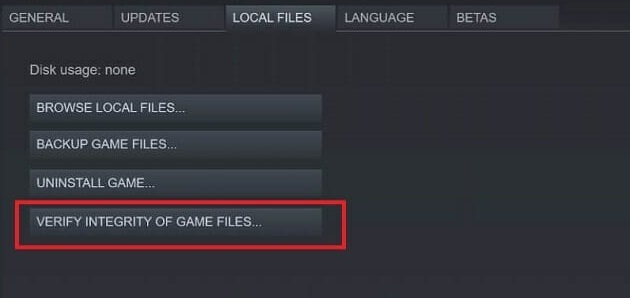
- Steam verificará los archivos del juego; este proceso puede tardar varios minutos.
Una vez finalizado el proceso de verificación, intente ejecutar el juego nuevamente.
Según los usuarios, si los juegos de Conan Exiles no se inician, es posible que pueda solucionar el problema verificando la integridad de los archivos del juego.
Tus archivos pueden corromperse y eso provocará problemas con el juego. Sin embargo, puede solucionar el problema simplemente verificando la integridad de los archivos del juego.
2. Actualice su sistema operativo Windows
- presione el Tecla de Windows + I y ve al Aplicación de configuración.
- Bajo la Actualización y seguridad sección, seleccione actualizacion de Windows.
- Golpea el Buscar actualizaciones botón.

Los jugadores de Conan Exiles confirman que resolvieron los problemas de lanzamiento instalando las últimas actualizaciones en sus computadoras.
Si una de las funciones o aplicaciones de Windows 10 no está disponible, asegúrese de estar ejecutando la última versión del sistema operativo disponible.
3. Instalar DirectXwebinstaller
El tiempo de ejecución del usuario final de Microsoft DirectX es una herramienta esencial para los jugadores, que proporciona actualizaciones a 9.0cy versiones anteriores de DirectX.
Después de ajustar todo de acuerdo con las sugerencias anteriores, su máquina ejecutará Conan Exiles sin ningún contratiempo y disfrutará de su experiencia de juego al máximo.
Usted puede descargar DirectXwebinstallerdel sitio web oficial de Microsoft.
4. Busque y reemplace manualmente los archivos defectuosos
- Ir
C: / Archivos de programa (X86) / Steam / steamApps / common / Conan Exile / ConanSandbox / Binaries / Win64 - Comienzo ConanSanbox.exe como administrador, y verá qué archivos están dañados o dañados.
- Encuentre la buena versión de esos archivos en Internet y descárguelos.
- Úselos para reemplazar los de Windows / system32.
- Reemplace uno y luego inicie ConanSanbox.exe nuevamente para ver si hay otro.
Esperamos que estas cuatro soluciones le ayuden a lanzar Conan Exiles. Como de costumbre, si ha encontrado otras soluciones para solucionar los molestos problemas de lanzamiento de Conan Exiles, no dude en enumerar los pasos de solución de problemas en la sección de comentarios a continuación.
 ¿Sigues teniendo problemas?Arréglelos con esta herramienta:
¿Sigues teniendo problemas?Arréglelos con esta herramienta:
- Descargue esta herramienta de reparación de PC Excelente en TrustPilot.com (la descarga comienza en esta página).
- Hacer clic Iniciar escaneo para encontrar problemas de Windows que podrían estar causando problemas en la PC.
- Hacer clic Repara todo para solucionar problemas con tecnologías patentadas (Descuento exclusivo para nuestros lectores).
Restoro ha sido descargado por 0 lectores este mes.

